
|
|
MPEG-2 の非同期化とキャプチャの問題
アナログ ソース (TV、アナログ ビデオ カメラ、VCR) からキャプチャするときにユーザーが直面する主な問題は、オーディオとビデオ間の非同期であると言っても過言ではありません。プロのレベルでは、この問題は非常に効果的に解決されます。同期のために、ソースとキャプチャボードの間に特別なデバイスであるTBC(タイムベースコレクター、タイムクロックコレクター)が取り付けられます。しかし、このテクニックは一般のビデオファンには利用できません。したがって、非同期を克服するためにソフトウェアによる方法に頼らざるを得ません。 簡単に言うと、ソフトウェアのアプローチは 9.3.0 つのサブオプションに分類できます。最初のものは、キャプチャ中の非同期をまったく処理しません。つまり、事前にキャプチャされたファイルにはビデオとオーディオの不一致が残ります。その場合にのみ、特別なアルゴリズムを使用して非同期が排除されます。このようなソリューションの顕著な例は、Pinnacle Studio です。ただし、最新バージョン (9.4.3 および 9.1.0) では、このメカニズムの有効性が失われ、古いバージョン (9.1.2 および 2) の効率に戻り、「タンバリンを持って踊る」ようになりました。ファイルが必要です。詳細については、こちらで説明します。別の方法は、最高の DVD オーサリング プログラムの XNUMX つである DVD Lab Pro で提供されています。その本質は、MPEG-XNUMX にトランスコードした後、最終プロジェクトで非同期が発生しないようにユーザーが手動で時間を調整するという事実に要約されます。これは、[ツール] - [オーディオ遅延] メニューで行います。 DVD Lab Pro の利点は、この方法で、オーサリング段階で同期していない DVD を修正できることです。残念ながら、海賊の凡庸性 (およびロシアのユーザーの雑食性) のせいで、海賊の出現がますます増えています。欠点は、そのような作業には長い時間がかかり、正確な時間を選択する必要があることです。 いずれにせよ、キャプチャ後に非同期を修正するというオプションは、正しいとはほとんど考えられません。ソフトウェア アルゴリズムが誤って動作するか、またはまったく動作しない可能性があります。これは、サウンドが先に進んでから遅れたり、ラグ タイムが常に増加したりする場合に当てはまります。より正確なオプションは、非同期が発生しない方法でキャプチャが行われる場合です。 iuVCR プログラムの最新バージョンでは、このために XNUMX つの非常に効果的なメカニズムが使用されています。まず、Avi mux モード (iuVCR の古いバージョンや他のすべてのキャプチャ プログラムで使用されている) とともに、VHWriter (代替) モードが登場しました。選択すると、avi コンテナーでもキャプチャが行われますが、同期には新しい機能が使用されます。これらの機能を動作させるには、[ビデオ] タブで VHWriter モードを選択し、[すべての設定] のチェックボックスをオンにする必要があります。
注: これは非常に重要です。デフォルトでは一部の項目がチェックされていないため、このモードでも非同期が発生します。非同期のすべてのポイントを選択することにより、ほとんどの場合、非同期を回避することができます。残念ながら、このモードも役に立たない場合があります。プロセッサの負荷が高すぎると、再び非同期が発生します。したがって、キャプチャ以外のタスクでプロセッサをロードしないようにしてください。 iuVCR には、ほぼ 100 パーセントの確率でオーディオとビデオの 100 パーセントの一致を実現できる別のメカニズムがあります。別のコンテナ (avi ではなく asf) でキャプチャすることについて話しています。急いで顔を作らないでください! Asf は Microsoft の wmv エンコーダ (ひどい品質のファイルをネットワーク上にアップロードする場合にのみ適しています) を意味するのではなく、avi の継承された欠点を持たないコンテナ自体のみを意味します。つまり、システムにインストールされているコーデックは、DV であっても M-JPEG であっても、キャプチャに使用できます (以下は好みに応じて異なります)。 iuVCR でこの機能を完全に使用するには、fv ASF Direct Writer フィルターをダウンロードする必要があります。生成された asf ファイルを操作するには、WMV Direct プログラムが追加でダウンロードされます。次に、[ビデオ] タブで、ASF Direct Writer モードが選択されます。設定は非常に簡単で、「バッファ記録を行わない」オプションを選択するだけです。このオプションは常にオンにすることをお勧めします。一部のコーデック (Pic Video Lossless MJPEG など) では、このオプションをオンにすることが重要です。このオプションをオフにすると、RAM が大量に消費され、iuVCR が正しく完了せず、キャプチャされたビデオの一部が失われる可能性があります。 。結果の asf は WMV Direct によって処理され、ファイルを切り取り、結合し、avi に変換できます。後者のプロセス中に asf の固有の同期が維持されることが非常に重要です。 一見すると、すべてが素晴らしく見えます。しかし、実際には、asf でキャプチャした後、ユーザーは多くの困難に直面します。最も小さいのは、iuVCR などの ASF Direct Writer フィルターが完全に機能するのは XNUMX か月間のみで、その後は登録のためにフォークアウトするか、システムを再インストールする必要があります。さらに悪いことに、WMV Direct プログラムは(控えめに言っても)まだ完璧には程遠いことです。ファイルを切り取ったり貼り付けたりする操作は絶対にやめてください。これらすべてのプロセスは非常にゆっくりと実行されるため、遅いことで有名な Canopus Pro Coder (以下、単に CPC) ですらレーシング カーのように見えるでしょう。少なくとも、私はそのような手術が完了するのを待ちきれなかった。したがって、WMV Direct で使用できるのは avi への変換だけです。幸いなことに、変換時間はキャプチャされたファイルの長さと同程度です。 同じ CPC で asf を MPEG-2 に簡単に変換できるのに、なぜ変換に時間を無駄にする必要があるのでしょうか?実際のところ、このような直接変換は avi からの変換よりも一桁遅くなります。もう 44100 つの問題は、asf でキャプチャした後に受信するオーディオのリサンプリング レートが標準ではないことです。これを避ける方法はありません。そして、そのような非標準オーディオを CPC に変換しようとすると、出力はひどいものになります。元のサウンドではなく、継続的なパチパチ音と歪みが生じます。したがって、avi への変換に加えて、リサンプリング周波数を標準に合わせるというもう 48000 つの操作を実行する必要があります。これを行うには、オリジナルの Wave を Virtual Dub に保存し、SoundForge にアップロードし、標準パラメータ (SVCD の場合は XNUMX khz、DVD の場合は XNUMX khz) を使用して再保存してから、Virtual Dub でビデオを新しいオーディオと再度マージする必要があります。この場合のみ、CPC または Cinema Craft Encoder (以下、CCE) を使用してファイルを安全に変換できます。 一般に、非同期化に対する国家的な闘いのこれらすべての特徴を研究した後、必然的に疑問が生じます - それは必要ですか?結局のところ、対処しなければならないビデオ ソースは XNUMX 種類あることがわかります。 XNUMX つ目は、エフェクト、トランジション、フィルターの追加、オーディオ トラックの変更など、ビデオを本格的に操作する必要がある場合です。もちろん、ここでは、非圧縮またはわずかに圧縮された avi (Huffyuv、DV、M-JPEG) にキャプチャする以外に方法はありません。実際のところ、ファイルの圧縮率が高ければ高いほど、その後の処理による悪影響が大きくなります。 しかし、あなたが毎日大量の既成のストーリーを制作するプロでない場合は、VHS やテレビ番組など、まったく別のソースを手元に持つことになります。余分な部分を切り取ってパーツを接着するだけです。問題は、これには avi キャプチャが必要かということです。明らかにそうではありません。この場合、すでに圧縮された形式である MPEG-2 で十分です。 MPEG-2 でキャプチャすることにより、一石数鳥になります。まず、この場合、非同期化は不可能です (フォーマットには当初、これに対する特別な手段が用意されています)。第 13 に、キャプチャ後に追加の録画は必要ありません。これには、場合によってはフィルム自体の再生時間よりもはるかに長い時間が必要になります。第三に、そのようなキャプチャの結果として取得されたファイルは、ほぼ即座にオーサリングの準備が整います。 2 番目に、avi でキャプチャするには大量のディスク容量が必要です。たとえば、同じ DV は XNUMX 時間あたり XNUMX ギガバイトを消費します。 MPEG-XNUMX に直接録画すると、ハード ドライブのスペースが大幅に節約されます。これは、XNUMX つや XNUMX つではなく、数十のテレビ チャンネルがあり、XNUMX 日に何度も録画する必要がある場合に非常に重要です。 ただし、この捕捉方法には偏見もあります。キャプチャ中にシングルパス エンコードのみが実行されるため、2 パス (CPC の場合) またはそれ以上 (CCE の場合) と同じ品質を提供することはできないと考えられます。実際、この記事の目的は、この意見が間違っていることを示すことです。さらに、現在、ハードウェア MPEG-XNUMX を搭載した TV チューナーを提供するメーカーが増えています。キャプチャの品質に自信がなければ、そのような行動を取ることはなかったでしょう。 実際、MPEG-2 でキャプチャするための理想的な解決策は、同様の TV チューナーを購入することです。残念ながら、ハードウェア エンコーダを搭載していない従来のチューナー (しかもキャプチャ カードのみ) に比べて 2001 ~ 203 倍高価です。私のコンピュータには、100 年に開発された AVerTV Studio 300 があるとします。規格はそれ以来変わっていません。もちろん、現在の受信品質は最高ではありませんが、今でもテレビのチューナーからキャプチャしています (そうしないと、所有している 400 つの電源からの干渉を避けることができないからです)。したがって、正直に言うと、私はまだ XNUMX ドルの GoTView PCI DVD を買いたくありません。平均価格が XNUMX ~ XNUMX ドルの家庭用 DVD ライターについては、私はすでに沈黙しています。 キャプチャする手段はすでにあるものの、ハードウェア ソリューションを購入するのは大変な場合、この状況ではどうすればよいでしょうか?解決策はあります。それは、高品質の MPEG-2 をキャプチャできるプログラムです。実際、コンピュータは家庭用の最高の DVD 録画デバイスよりもはるかに高度なデバイスです。キャプチャとスケジューラの機能を組み合わせたプログラムを搭載するだけです。ここで摩擦が登場します。すべてのプログラムが特定のモデルの TV チューナーで動作できるわけではありません。たとえば、Cyberlink PowerProducer と Mainconcept Mpeg Encoder は、AVerTV Studio 203 と互換性がないことが判明しました。 インターレース スキャンのサポートでは状況はさらに悪化します。開発者たちは、一般のユーザーがすぐに使えるプログレッシブなソースを実質的に持っていないことを理解していないようです。そして、フィールドではなくフレームによるキャプチャをプログラムに組み込んでいます。その結果、ユーザーは、インターレース ソースからキャプチャされたプログレッシブ ビデオのすべての「喜び」を得ることができます。つまり、鮮明さと動きに関する情報が失われます (動くオブジェクトの不快なけいれんとして現れます)。実際、TV チューナーに付属するほとんどすべてのソフトウェアはフレームごとにキャプチャします。たとえば、AVerTV Studio 203 に付属の古いプログラムは、フル フレーム サイズ (垂直方向 576) に設定すると、頑固に 288 解像度を取得し、ビデオ情報のちょうど半分が失われます。ソフトウェアの新バージョンはフルフレームサイズをサポートしていますが、プログレッシブでは十分ではありません。 「デインターレース」オプションを「なし」に設定しても、まったく効果がありません(この機能は表示にのみ影響するようです)。 InterVideo のプログラム (WinDVD Recorder、Creator、DVR) でも状況は同様です。キャプチャはフレームによってのみ実行されます。 幸いなことに、この進歩的な狂気の王国の中で、プログラムにインターレース スキャンのサポートを組み込んだ会社がありました。メインコンセプトについて話しています。 MPEG Encoder と Mainconcept PVR はどちらもインターレース ビデオをキャプチャします。 PVR のバージョン 1.0 はすでに AVerTV Studio 203 で動作可能ですが、さまざまなテレビ システムのサポートにはまだ多くの点が残されています。この問題は Mainconcept PVR バージョン 1.1.1 で修正されました。このバージョンがおそらく最高です。 MPEG エンコーダはバージョン 1.1.4 に統合されました。一方で、これはプログラムに多くの新しい機会を与えました。一方で、多くの設定はプログラムの構成に有益ではなく、初心者にとっては混乱しやすいものです。そして、経験豊富なユーザーにとっても、このバージョンのマニュアルは 112 ページも占めています (ここからダウンロードできます)。最悪なのは、不快な不具合が発生したことです。最初に奇妙なことは、プログラムは LPCM 形式でサウンドをキャプチャできるにもかかわらず (これは間違いなくミュージカル映画にとって非常に重要です)、ファイルをキャプチャした後、そのようなファイルにはサウンドがまったく含まれていないことが判明することです。サウンドを MPEG 1 Layer II に変更すると、すべてがうまくいきます。次に、デフォルトでは、サウンド キャプチャはサウンド カードのライン入力を経由します。ただし、プログラムを開始しても、サウンドは初期化されません。これを修正するには、別の回線 (マイクなど) をソースとして選択し、ライン入力に戻す必要があります。 1.1.4 番目に、バージョン XNUMX では、以前のバージョンがキャプチャされた最大品質レベルによりフレーム ドロップが発生します。品質スライダーを半分に下げるだけで、フレームをドロップせずにプログラムを実行できます。これが画質の低下につながるわけではありませんが、それでも不快です。したがって、マニュアルを詳しく読んで、何を設定しているのかを明確に理解せずにこのバージョンを使用することはお勧めしません。 バージョン 1.1.1 は設定がはるかに簡単です。プログラムを開始したら、設定を担当する電話のような「mmm」記号のボタンを押す必要があります。 「入力」タブでは、キャプチャ カード、サウンド カード (再生および録音用のライン)、およびテレビ規格を選択します。 「全般」タブでは、記録用のディスクとフォルダー、スキン、エラーログエントリ、インターフェース言語を選択できます。最も重要なタブは「記録」です。ここに品質を担うエンジンが配置されています。一番左の位置は生産性を示し、一番右は最大の品質を示します。キャプチャの解像度がすぐに選択されます。 それについては個別に話す価値があります。デフォルトは水平 704 です。 DVDでは標準です。最大解像度は 720 です。ただし、よく見ると、アナログ ソースでは両方の解像度が冗長です (これについては後のテストで示されます)。 S-VHS ビデオ レコーダーで利用できる最大明瞭度は 480 です。VHS の場合はさらに低くなります。ただし、VHS キャプチャの場合でも 358 解像度を選択しないでください。実際、これはテレビの動作解像度よりも低いです。したがって、この解像度 (ひどい「オールインワン」コレクションを作成するためにこの解像度を使用する海賊に好まれています) でソースを表示すると、ぼやけがはっきりと目立ちます。 480 解像度はテレビの作業領域にちょうど収まり、この解像度でのキャプチャはほぼ理想的です。もちろん、DVD 規格には適合しませんが、DVD Lab Pro を使用して録画することを妨げるものはありません。この解像度でキャプチャするためのもう 754 つの議論は、解像度が大きくなると、より多くのプロセッサー能力が必要になるということです。私の Socket 2360 Sempron は 704MHz にオーバークロックされていますが、フレームをドロップせずに XNUMX 解像度を処理できません。 次に、DVD、SVCD、VCD、AVI、MPEG-2 のプリセットの 1 つを選択できます。後者は、既製のプリセットのパラメータに影響を与えることが不可能であるため、最も興味深いものです。それを選択し、「詳細」ボタンをクリックします。最初のボタン「オーディオ エンコーダー」はオーディオ設定を担当します。このバージョンでは、Mpeg 1 Layer I と Mpeg 32000 Layer II の 44100 種類のオーディオ トラックが使用できます。最初のものはどこでも使用されていません。そこで、Layer IIを設定します。次に、リサンプリング周波数の選択です: 48000、1、384 kHz。最初の周波数は、互換性の問題を気にせず、高品質のサウンドを必要としない場合にのみ適しています (たとえば、オーサリングを行わずに mpeg を CD-R に書き込むだけの場合)。 128 つ目は SVCD の規格です。 XNUMX枚目はDVD用です。最高の品質を得るには後者を設定することをお勧めします。次にモード: ステレオ、ジョイント ステレオ、デュアル チャンネル、モノラル。モノラルソースの場合はモノラルサウンドを設定でき、その他の場合はステレオになります。 「エラー保護」 - 「CRC チェック」項目を強調表示することを強くお勧めします。これがなければ、同じリール DVD を使用して MPEG XNUMX Layer II を Dolby Digital に変換することはできません。ビットレート - エンコードされるオーディオのタイプによって異なります。ミュージカル映画の場合は、もちろん最大ビットレートを XNUMX kbps に設定することをお勧めします。映画のすべてが会話に限定されている場合は、XNUMX で十分です。 [Video Encoder Basic] タブでは、ビデオ ビットレートのタイプ (定数と変数) を設定できます。 Permanent は、VCD (他に何もありません)、SVCD (最高品質のフォーマットを提供するため) での記録に適しています。もう 14000 つのケースは、キャプチャ後にさらに圧縮することを計画している場合です。ここで行う最善の方法は、圧縮の影響を最小限に抑えるために、「ビットレート」タブで最大ビットレート 192 kbps を選択することです。一般に、ビットレートは 14000 kbps から 8000 まで変化します。DVD 標準の範囲内に収まりたい場合は、最大ビットレートを 500 kbps を超えて設定しないでください。最小値は 4500 kbps です。平均の方がはるかに重要です。最終的なファイル サイズはそれに依存します。 CCE エンコーディングと同様に、PVR はキャプチャ時にビットレートを特定のパラメータに維持しようとします。私の意見では、最適なのは平均ビットレート XNUMX kbps です。 XNUMX 時間強のビデオを DVD の XNUMX 層に記録できます。 水平解像度 480 (SVCD の典型) と最大ビットレート 8000 kbps (DVD の典型) で、MPEG-2 ファイルは xSVCD 「フォーマット」で受信されることを思い出してください。決して標準化されていません。ただし、DVD Lab Pro を使用すると、問題なく DVD を認証できます。また、DVDディスクに記録されたSVCD、xSVCDは実用実験の結果、SVCD再生に全く対応していない家庭用プレーヤーでも問題なく再生可能です。つまり、逆説的ですが、そのような非標準ファイルと非標準記録の互換性の度合いは高まるだけです。 xSVCD 貯金箱に追加する価値があるのは、SVCD の利点 (解像度が低いため、高品質の画像を実現するために必要なビットレートが少なくなる) がある一方で、欠点がないこと (ビットレートに制限がないため) です。 、SVCD と同様、2576 kbps で、非常に複雑なシーンでも四角形やぼやけがありません)。 もう3つの重要な設定は「モーション検索」です。レベルは高速から最高に変わります。メーカーは 11 ~ 15 のパラメータを推奨しています。実際、完全に確実にするには、XNUMX に設定できます。「ハーフペル検索」チェックボックスは常にオンにする必要があります (サブピクセルによる動きの検索が保証されます)。これにより、品質が向上します。 「Range」(検索範囲)はデフォルトのまま、ちょうど真ん中のままで大丈夫です。 「フィルター設定」サブセクションで、「オンライン エンコード (キャプチャ) を有効にする」項目が強調表示されます。これにより、実際にオンザフライ エンコードが可能になります。 [ビデオ エンコーダの詳細設定] タブでは、高度な MPEG-2 設定を提供します。 「Closed Every GOP」項目は、複数の切り替えカメラ ビュー (アングル) を含む DVD を作成する場合にのみ有効にする必要があります。それ以外の場合は、画質が低下するため、無効にする必要があります。 「Gop Structure」をデフォルト (I フレーム - 12、P フレーム - 3) のままにするだけで十分です。これらのパラメータを増やすには、プロセッサの能力も高める必要があります。 「フィールド エンコーディング」 - フィールドのシーケンス。 MPEG-2 の場合、このパラメータは「Top Field First」です。ただし、キャプチャを使用してこのシーケンスを確認することをお勧めします。ハードウェア デコーダで表示すると (ハードウェア デコーダでのみ、ほとんどすべてのソフトウェア プレーヤーは画像にインターレース解除フィルターを適用するため、その助けを借りてフィールドの正しい順序を決定することは不可能であるため)、動きが途切れているように見えます。フェーズに分割した場合は、シーケンスを変更する必要があります。 「インターレース解除」は当然「なし」に設定する必要があります。 「アスペクト比」はソースに応じて - 4 x 3 または 16 x 9 です。後者のタイプはアナログ ソースではほとんど見られません。 「クロッピング」はエッジをトリミングする役割を果たします。ビデオテープでは画像の下部に歪みがあるため、VHS をキャプチャする場合に非常に便利な機能です。それは実験的に決定されます。 一方の「ノイズ」パラメータは、「ラインフィルタリングを有効にする」を有効にした後、エンコーダにビデオソース(つまり、メディアに関係なくソース)のノイズがどの程度あるかを知らせます。このノイズを抑制します。ノイズ感度は、ビデオ エンコーダがソース ビデオのノイズに対してどの程度敏感であるかを決定します。元のビデオのノイズはまったく軽減されません。これにより、エンコーダがフレーム間で一致するピクセル ブロックの検索を停止する動き検索のしきい値が設定されます。値が高いほど感度が低くなり (シーク時間が速くなり、品質が低下します)、値が低いほど感度が高くなります (シーク時間が長くなり、品質が高くなります)。メーカーは次の値を提供しています。 「1-5」 - DV ビデオ CD、ノイズリダクション後のその他のソース、つまりノイズがまったくないソースから作成されたコンピュータ アニメーション。 「3-7」 - デジタル ビデオ、DV 品質、Hi-8 品質。 「5-14」 - アナログビデオ、テレビ番組、ビデオ-8。 (速度を犠牲にして) 品質を主に重視する場合は、パラメータを常に 1 に設定することをお勧めします。ノイズ リダクションが有効な場合、エンコーダは XNUMX つのフレームの構造内のノイズを削減します (空間削減)。 実際には、これで PVR バージョン 1.1.1 のセットアップが完了しました。 「詳細」設定に入って閉じると、エンコーダーは「速度-品質」スライダーを中央の位置にリセットすることに注意してください。最高品質に戻すことを忘れないでください。 PVR 1.1.4 の設定に関しては、上記のマニュアルを参照するしかありません。 「戦闘状態」での捕獲 この実験には同じフィルムが使用され、TV 1000 Viasat で放送されました。キャプチャは、Scart-Composite アダプターを介して Vityaz TV から実行されました。コンピューター: m/b Asus K8N、CPU Sempron (2360MHz にオーバークロック)、HDD Seagate 80Gb 7200RPM、TV チューナー AVerTV Studio 203、MPEG 1-2 エンコーダー Real Magic Hollywood Plus、Soundblaster Live 24 bit!、Firewire コントローラー。そうですね、ビデオ カードがいくつかあります: Leadtek Geforce 6800、3dfx Voodoo 5500 PCI。このすべての富は 1000 つの電源によって電力供給されます (XNUMX つは単にシステムの安定性を確保することができません)。これらの同じブロックは内部チューナーにかなりの量の干渉を引き起こすため、TV チューナーがキャプチャのソースとして使用されます。確かに、コンピュータとテレビが近いため、前者は依然として一部のチャンネルで干渉を引き起こします。どちらの場合も、チャンネル自体 (縦線) と電源 (横線) の両方から典型的な干渉を受けたのは、TV XNUMX のフィルムでした。 最初のケースでは、Canopus DV の iuVCR を使用してフィルムをキャプチャし (もちろんフル解像度で)、CCE 2.67 を使用して DVD に圧縮しました。エンコーディングパラメータ: 10 パス、DC - 4500、標準マトリックス。平均ビットレートは 8000、最大は 500、最小は 1.1.1 です。追加のフィルターは使用されませんでした。 384 つ目では、ノイズ リダクションを行わずに、上記のパラメータを使用して PVR 24 によってキャプチャが実行されました。どちらの場合もオーディオ ビットレートは 20 kbps です。その結果、最終的なファイルサイズ(25分798秒)はこんな感じになりました。 DVD - 724 バイト、xSVCD - 22 バイト。次に、両方のファイルを DVD にコピーし、視覚的に比較するために、TMPGenc を使用して bmp に分解しました。結果のビットレートはスクリーンショットで確認できます。
明らかに、avi からエンコードすることで、より高い可変ビットレートを達成できるようになりました。 PVR ビットレートは一定に近くなります。ただし、この場合のビデオ ソースには非常にノイズが多いことを考慮する価値があります。そして、PVR には顕著な傾向があります。ソースの品質が高ければ高いほど、ビットレートの変動がより顕著になり、ソースの品質が劣るほど、ビットレートは一定値に近づく傾向があります (PVR は品質の向上に努めているため)。最終的な品質はここで比較できます。
DVD の解像度とビットレートが高くなると、実際には干渉が抑制されることが明らかにわかります。すべてのスクリーンショットで縦縞がはっきりと確認でき、かなりの量の画像が四角くなっています。 xSVCD では、同じ干渉が目立ちますが、それほど目立ちません。 XNUMX つのオプションを表示すると、これもはっきりと確認できました。DVD では干渉がはっきりと見えました (幸いなことに、スクリーンショットに表示されている四角形はダイナミクスでは表示されません)。xSVCD では、目でさえそれらに気づきませんでした。それ以外の場合、画質に違いはありませんでした。したがって、低解像度 (ほぼ同じビットレート) は、低品質のソースをキャプチャする場合にのみ有益です。 理想的な条件下でのテスト 今回は Orient 511 DVD プレーヤーを使用し、S-Video 入力を介してチューナーに接続しました。したがって、アナログ ソースで利用可能な最大解像度が使用されました。キャプチャ前のすべてのプレーヤー設定はデフォルトに設定されていました。 1970 年のローリング ストーンズの映画「ギミー シェルター」の一部が実験素材として使用されました。以前は、SVCD エンコードの品質を比較するためにも使用されていました。断片には動きと細かいディテールがたくさんあります。元々はVHSでしたが、Canopus DVでキャプチャされました。 MPEG-2 圧縮の影響を最小限に抑えるために、ビットレート 2.67 kbps のマルチパス CBR モードを使用して CCE 8000 を DVD に変換しました。 次のエンコーダーを使用して、xSVCDの品質を比較しました。
高品質で、このバージョンのPVRはフレームをドロップします。 もちろん、最初の XNUMX つのエンコーダーは DV からビデオをトランスコードしました。また、PVR はチューナーの S ビデオ入力でオンザフライです。最終的に何が得られたのでしょうか?これは、同じフラグメントが異なるエンコーダーでどのように見えるかです。 CCE の最大サイズは 14 バイト (平均ビットレート 393、ピーク 348) でした。ビットレート分布は次のようになります。
Canopus ProCoder のサイズはわずかに小さく、13 バイト (平均ビットレート 072、ピーク 388) です。ビットレート分布:
予想されるとおり、最小のファイル サイズは、高速モードの PVR 1.1.4 で見つかりました - 12 バイト (平均ビットレート 529、ピーク 668)。ビットレート分布:
中品質モードでは、PVR 1.1.4 はさらに多くのスペース - 12 バイト (平均ビットレート 834、ピーク 820) を必要としました。ビットレート分布:
最後に、最高品質モードの PVR 1.1.1 は、使用するスペースがわずかに少なくなり、12 バイト (平均ビットレート 756、ピーク 996) になりました。ビットレート分布:
ビットレート分布グラフを分析すると、すでに特定の結論に達することができます。まず第一に、PVR は高速モード (ほぼ一定のビットレート) ではパフォーマンスが非常に低くなります。しかし、最高のソフトウェア エンコーダとオンザフライでキャプチャされた MPEG-2 との違いを見つけることはほとんど不可能です。すべての場合において、フラグメントの最初と最後に 2 つのピークがあり、中央にくぼみがあります。これは、XNUMX パス エンコードが不可能であるにもかかわらず、MPEG-XNUMX キャプチャではビットレート効率が失われないことを証明しています。 次に、すべてのフラグメント (固定ビットレートの DVD を含む) がオーサリングされ、DVD+RW に記録されました。それらを閲覧した後、スクリーンショットの詳細な分析は行わないことが決定されました。実際のところ、オリジナルとの違いは 1.1.4 つの断片でのみ観察されました。エンコードされた CPC フラグメントには、このエンコーダーの特徴的な「機能」、つまり滑らかな「チョコレート」ガンマがありました。それ以外の場合、品質については何も不満はありませんでした。高速モードの PVR XNUMX はうんざりするほど動作し、画像は四角形でいっぱいでした。他のすべての断片はまったく変わりませんでした。もちろん、「虫眼鏡で」スクリーンショットを詳細に分析した後、avi からの XNUMX パスまたは XNUMX パスのエンコードがオンザフライよりも少し効率的に機能した場所を見つけることができる可能性があります。エンコーディング。しかし!ダイナミクスの違いを見つけることが不可能なら、いったい何の意味があるのでしょうか? したがって、編集する予定のないビデオをキャプチャする場合は、PVR プログラムを安全にお勧めできます。このソフトウェアの利点には、VCD、SVCD、DVD のオーサリング (ただし、xSVCD はオーサリングを拒否するため、この場合は DVDPatcher の助けなしでは行えません) や MPEG ファイルのカット用の組み込みツールも含まれます。ちなみに、EasyMpeg MX は、可変ビットレートのファイルを音声付きでどこからでもほぼ瞬時に再生できるため、EasyMpeg MX と競合することもできます。ただ一つ言えるのは、その動作原理が少し奇妙であるということです。分割されたファイルを取得するには、不要なフラグメントを選択し、Delete キーを押してから保存する必要があるようです。しかし、そうではありません。この論理演算の後は何も起こらず、ファイルは保存されません。削除を押す必要はなく、すぐにファイルを保存するだけで十分であることがわかりました。 一般に、Mainconcept PVR は、メーカーが要求する金額に見合った価値のあるまれなプログラムの XNUMX つです。 著者:デニスポポフ; 出版物:pctuner.ru
▪ カメラマンの十戒 ▪ Canopus Edius Pro での編集。 誰もが知っている秘密 ▪ マウント言語
庭の花の間引き機
02.05.2024 最先端の赤外線顕微鏡
02.05.2024 昆虫用エアトラップ
01.05.2024
▪ ワークステーション 3DBOXX 4170 Xtreme
▪ サイトの農業用ツールとメカニズムのセクション。 記事の選択 ▪ 記事 プライベートおよび商用広告を受信するためのマネージャー。 仕事内容 ▪ 記事 車のデジタル速度計、時計、温度計。 無線エレクトロニクスと電気工学の百科事典 ▪ 記事 ダイヤルインストール用のプローブ。 無線エレクトロニクスと電気工学の百科事典
ホームページ | 図書館 | 物品 | サイトマップ | サイトレビュー www.diagram.com.ua |






 Arabic
Arabic Bengali
Bengali Chinese
Chinese English
English French
French German
German Hebrew
Hebrew Hindi
Hindi Italian
Italian Japanese
Japanese Korean
Korean Malay
Malay Polish
Polish Portuguese
Portuguese Spanish
Spanish Turkish
Turkish Ukrainian
Ukrainian Vietnamese
Vietnamese





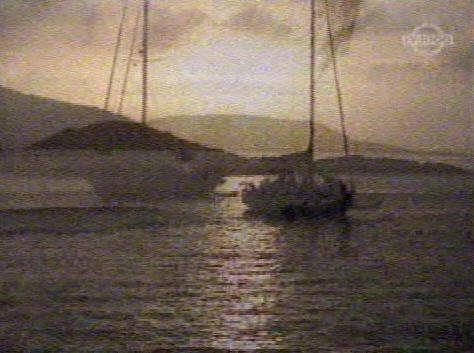
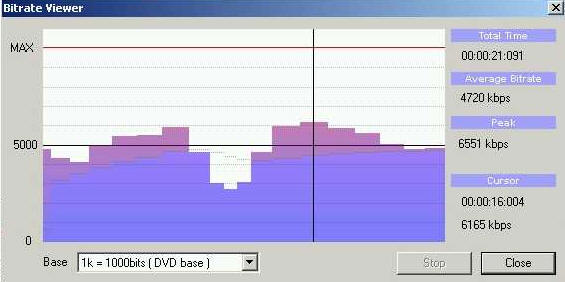

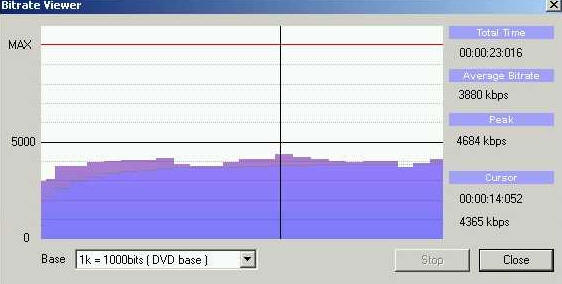

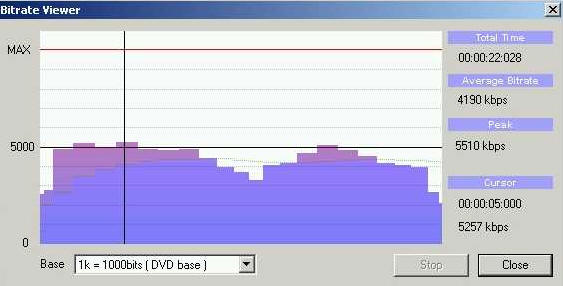
 他の記事も見る セクション
他の記事も見る セクション 